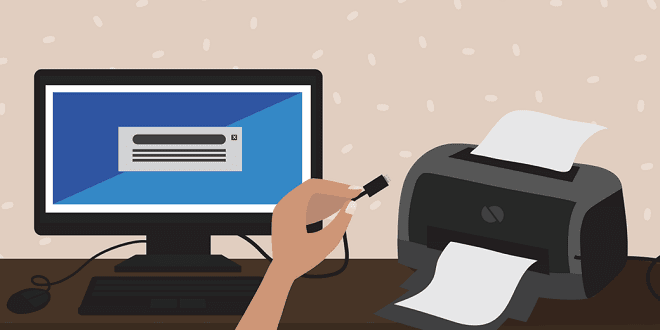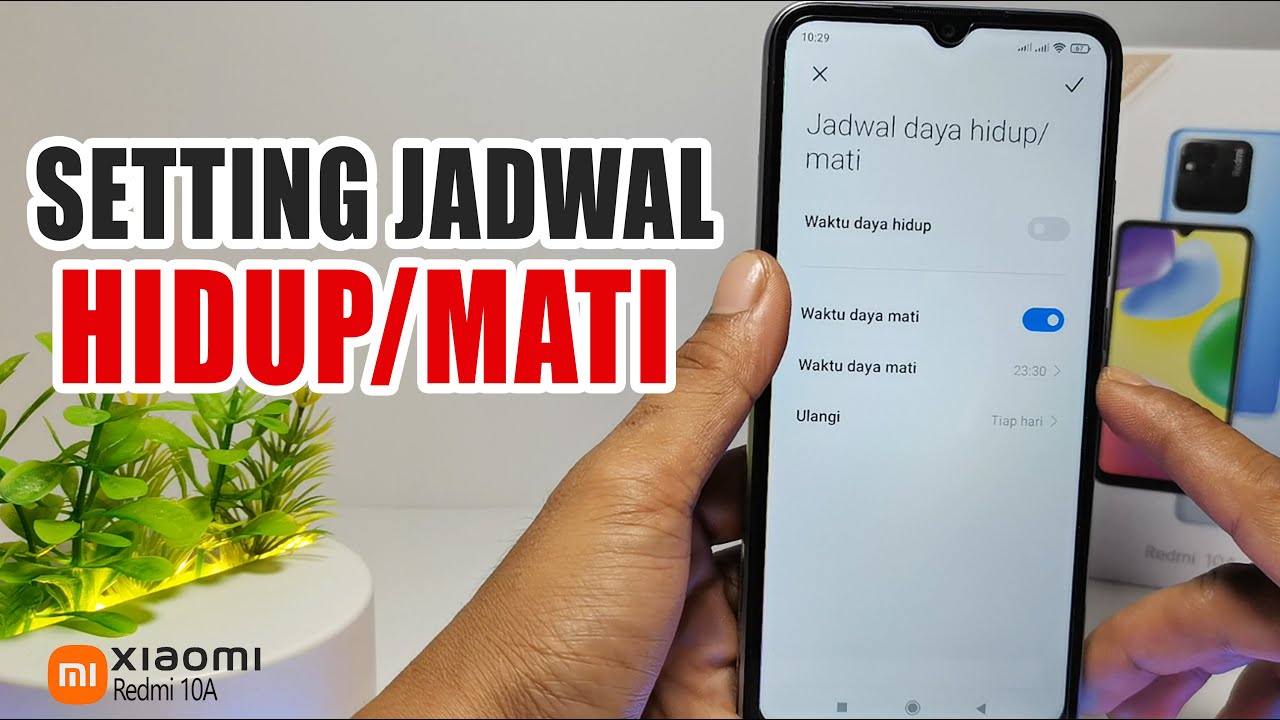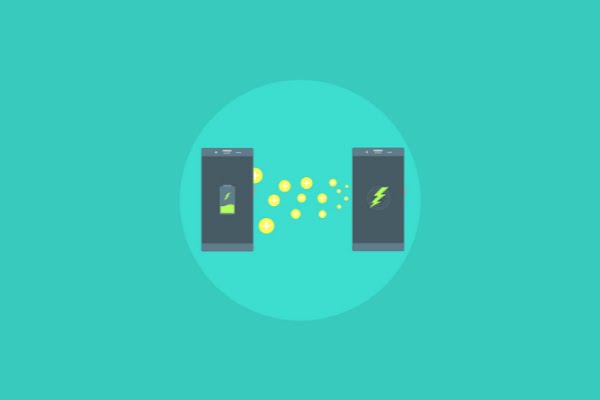(Corong nusantara) Cara Mengatasi Printer Tidak Terdeteksi di Windows 10 – Printer sudah menjadi salah satu perangkat elektronik (digital printing) yang paling dibutuhkan sekarang ini. Fungsi dari printer ini sendiri yakni untuk mencetak dokumen atau semacamnya ke dalam sebuah kertas. Tidak hanya itu saja, printer juga memungkinkan untuk digunakan mencetak foto atau gambar, bahkan di kertas khusus foto. Semua bisa dilakukan dengan mudah dan hasilnya pun sangat memuaskan.
Printer bisa dikendalikan melalui perangkat apa pun, khususnya PC atau laptop. Namun, untuk menggunakannya Anda perlu menghubungkan dulu printer ke laptop atau PC tersebut. Namun, terkadang saat ingin dihubungkan printer sama sekali tidak terdeteksi oleh PC atau laptop. Masalah ini sering dialami oleh pengguna Windows 10. Lantas, bagaimana cara mengatasi printer tidak terdeteksi di Windows 10 tersebut? Informasi selengkapnya bisa Anda simak di bawah ini!
Cara Mengatasi Printer Tidak Terdeteksi di Windows 10
Printer yang tidak dapat terbaca di Windows 10 ini bisa disebabkan oleh banyak faktor. Beberapa penyebab printer tidak terdeteksi di laptop Windows 10 tersebut, di antaranya:
- Driver printer belum diinstall. Driver bisa diibaratkan sebagai jembatan bagi sistem operasi laptop agar nantinya bisa memiliki akses penuh terhadap suatu perangkat keras, dalam hal ini printer.
- Driver tidak kompatibel. Mungkin driver yang Anda install tidak kompatibel atau tidak sesuai dengan tipe dari printer yang digunakan tersebut.
- Kabel USB bermasalah. Bisa saja kabel USB penghubung printer dan laptop terputus atau telah tusak. Mungkin juga ujung port pada kabel USB salah satu jarumnya patah.
- Printer belum ditambahkan di laptop atau PC. Sudah pasti printer tidak bisa digunakan karena Anda belum menambahkannya sebagai device baru dan menyettingnya sebagai device utama.
Dari keempat penyebab di atas, kita bisa tahu apa yang harus dilakukan agar perangkat printer bisa terdeteksi oleh laptop atau PC. Tidak sulik kok untuk mengatasi masalah tersebut. Adapun cara mengatasi printer tidak terdeteksi di Windows 10 selengkapnya, sebagai berikut:
1. Install Driver Printer di Windows 10
Semua jenis perangkat keras atau hardware komputer pasti butuh yang namanya driver agar bisa berfungsi maksimal. Seperti yang sudah dijelaskan di atas, driver ini bertindak sebagai jembatan bagi operating system agar bisa diakses dan dijalankan sesaui fungsinya.
Hal ini tidak hanya berlaku untuk komponen dalam komputer, melainkan juga perangkat tambahan lainnya, termasuk printer. Untuk driver printer ini sendiri bisa Anda download langsung melalui situs resmi dari merek masing-masing printer. Misalnya printer canon maka downloadnya di situs id.canon/id/support/download. Untuk merek lainnya bisa Anda cari sendiri di internet. Yang paling penting download driver sesuai dengan tipe dari printer itu sendiri.
2. Update Driver Printer
Sebelumnya driver printer sudah terpasang dan printer berfungsi normal, bisa melakukan print. Akan tetapi, di lain waktu tiba-tiba printer tidak terdeteksi oleh laptop atau PC, sehingga membuatnya tidak bisa berjalan normal. Jika sudah seperti ini, apa yang harus dilakukan?
Kemungkinan besar masalah ini disebabkan oleh driver printer yang sudah tidak kompatibel atau tidak didukung. Untuk mengatasinya, Anda perlu melakukan update driver printer tersebut. Update driver bisa dengan mengunduh driver printer versi terbaru melalui situs resmi sesuai merek printer tersebut.
3. Tambahkan Device Printer Baru
Alternatif lain untuk mengatasi printer yang tidak terbaca di Windows 10 yakni dengan melakukan penambahan device printer baru. Mungkin device printer yang sudah ditambahkan sebelumnya mengalami error.
Untuk menambahkan device printer baru bisa dilakukan melalui menu Settings. Kemudian masuk ke Device dan klik opsi Printer & Scanner. Selanjutnya klik tombol Add a Printer or Scanner.
4. Melakukan Toubleshooting Printer
Cara lainnya yang bisa dilakukan yakni dengan melakukan troubleshooter pada perangkat printer. Caranya dengan masuk ke halaman Settings dan klik Device. Pada jendela Printer & Scanner, Anda klik pada printer yang bermasalah. Kemudian masuk ke opsi Manage dan klik Run Troubleshooter. Maka sistem akan mendeteksi sendiri masalah pada printer dan memberikan solusi untuk mengatasinya.
5. Mengganti Kabel USB dengan yang Baru
Dan yang terakhir untuk mengatasi printer tidak terdeteksi oleh laptop Windows 10 yakni dengan mengganti kabel USB. Mungkin saja kabel USB putus bagian dalamnya atau bahkan rusak.
Itulah tadi beberapa cara mengatasi printer tidak terdeteksi di Windows 10 berserta beberapa hal yang menjadi penyebabnya perlu Anda tahu. Semoga informasi di atas bermanfaat.